WhatsApp: ¿qué significa el emoji de la cara derretida y cuándo debes usarlo?
Quizá has utilizado esta divertido emoji en tus conversaciones de WhatsApp, pero su significado está muy lejos de ser el que tú crees. Conoce su verdadero significado en la siguiente nota
- ¿Qué fue lo más buscado en Google Perú en el 2025? Los temas de mayor interés entre los peruanos
- ¿Qué es WhatsApp Plus y por qué debes evitar instalarlo en tu smartphone?
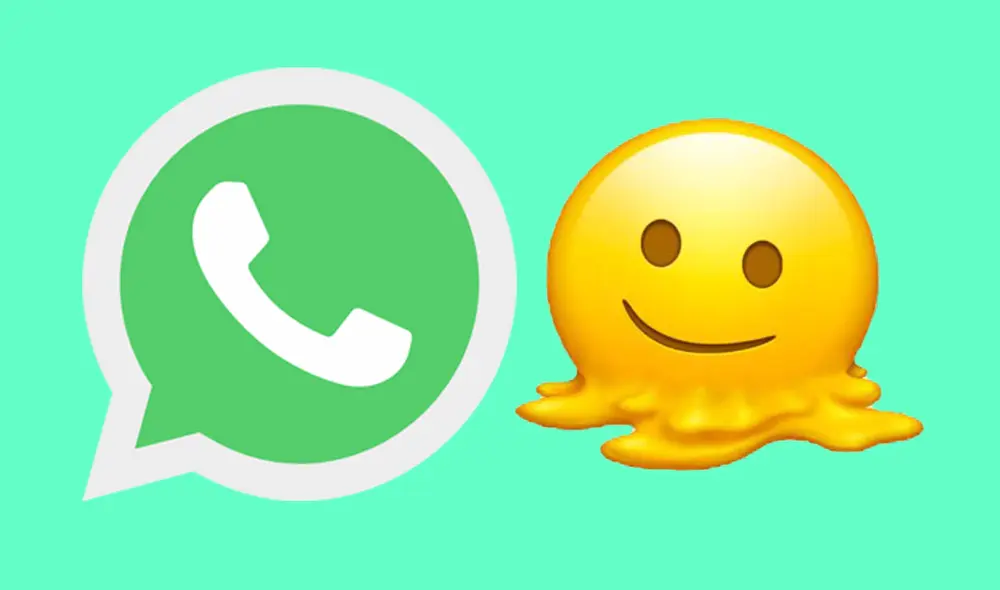
Intercambiar emojis en WhatsApp es una práctica sencilla y divertida, debido a que facilita a los usuarios expresar emociones que con palabras se pueden volver complicadas. La aplicación móvil comprende una infinidad de caritas para enviar a otro contacto, sin embargo, existe una gran cantidad de emoticones de los cuales no sabemos su verdadero significado como la carita derretida. ¿Quieres saber lo que realmente expresa? Aquí te lo contamos.
A pesar de haber sido lanzado hace pocos meses, el emoji de la cara derretida es muy compartido en WhatsApp y otras aplicaciones de mensajería. Es representado como una cara sonriente amarilla derritiéndose en un charco. Los ojos y la boca se deslizan por la cara, pero aún mantienen una sonrisa distorsionada.
TE RECOMENDAMOS
TEMU VS. ALIEXPRESS: ¡AQUÍ ESTÁN LOS MEJORES PRECIOS! | TECHMOOD
¿Qué significa el emoji de la cara derretida?
Según el portal oficial de Emojipedia, la enciclopedia de los emojis, este emoticón de WhatsApp se puede usar literalmente para hablar de calor extremo. También se puede poner en uso, metafóricamente, para hablar de vergüenza o una sensación de temor que se hunde lentamente.
Sin embargo, algunos usuarios de WhatsApp y otras apps también comparten el emoji de la cara derretida, también conocida como ‘Melting Face’, con sus contactos para expresar sarcasmo.
El popular icono de WhatsApp se aprobó como parte de Unicode 14.0 en 2021 y se agregó a Emoji 14.0 en 2021. Es importante decir que pese a tener la misma codificación, cada plataforma puede variar el diseño de cada emoji para adaptarse a su sistema operativo o interfaz.
PUEDES VER: WhatsApp: ¿no te gusta tu voz? Conoce el truco que te ayuda a cambiar tu voz en los audios
WhatsApp: ¿cómo cambiar el ícono verde por uno rojo, azul, rosado, entre otros colores?
Desde su creación, el ícono de WhatsApp ha sido verde, un color que los usuarios de Android o iOS no pueden cambiar de forma tan sencilla. Por suerte, se acaba de volverse tendencia un truco que permite ‘pintarlo’ de tu color favorito u otro que desees. Aquí te vamos a enseñar.
- Instala Nova Launcher en tu teléfono y bríndale los permisos que solicita
- Luego de instalarla, tendrás una nueva interfaz en tu Android, incluso los íconos puede que se desordenen.
- Deberás ordenarlos manualmente y cuando esté todo listo pulsa el ícono de WhatsApp por unos segundos.
- Aparecerá la opción editar.
- Finalmente, tienes que elegir la imagen que acabas de descargar y guardar los cambios.
WhatsApp recibe la función para añadir contactos con código QR en teléfonos Android
A través del portal WABetaInfo se dio a conocer que WhatsApp recibiría la nueva función que permite a los usuarios añadir contactos mediante un código QR. Esta esperada característica solo estaba disponible en la beta de iOS. Sin embargo, un reciente reporte señala que también se puede utilizar en teléfonos Android.
WhatsApp había habilitado recientemente el soporte para códigos QR en las últimas actualizaciones beta de iOS en TestFlight y este viernes WhatsApp está implementando oficialmente la función para todos los probadores beta de Android.
Pasos para ponerle música a los estados de WhatsApp
Reproduce la canción en tu plataforma favorita (YouTube, Spotify, etc.) y asegúrate de no tener el móvil en silencio.
- Una vez hecho esto, abre la barra de notificaciones y busca la opción ‘grabador de pantalla’, la cual deberás pulsar.
- Al hacerlo se comenzará a grabar la pantalla y el sonido que se está reproduciendo en el móvil. Para finalizar solo debes pulsar en el botón rojo que se encuentra en la esquina inferior derecha.
- Finalmente, lo único que tendrás que hacer es buscar dicho clip en la galería y subirlo a tus estados de WhatsApp.
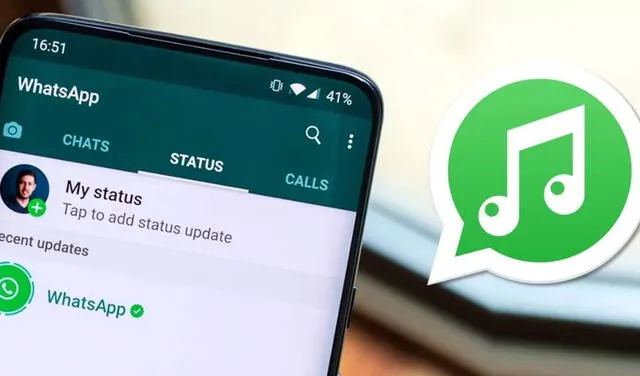
Para ejecutar este truco no necesitarás descargar aplicaciones de terceros. Foto: Androidphoria















